小编相信大家在平时使用谷歌浏览器登录网站的时候会自动保存账号和密码,但忘记之前注册或登录的密码怎么办呢? 这个时候可以通过谷歌浏览器的密码管理功能可以查询到你在所有网站上提交的账号密码。详细步骤如下:
1. 点击浏览器右上角【···】,再点击菜单栏的【设置】;
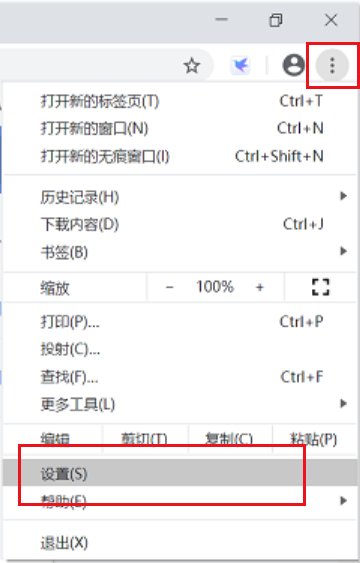
2. 打开后可在首屏看到密码管理选项,点击后弹出密码管理窗口。

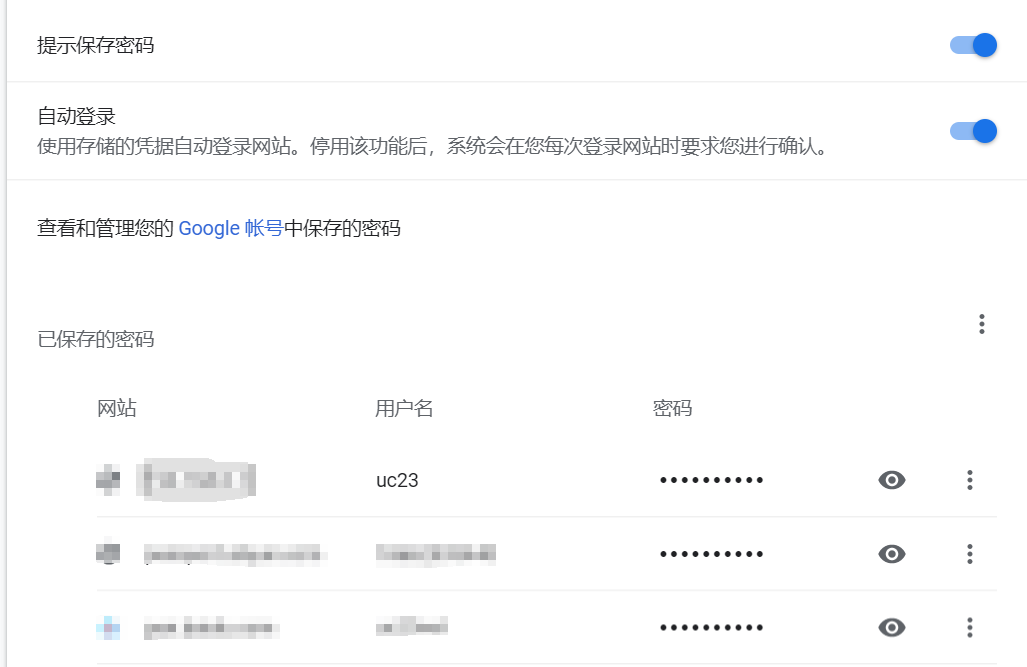
3. 找到你要找回或查看的网站域名;例如百度网盘保存的地址如下图所示,并点击后面的眼睛图标。

4. 输入电脑的账号密码;由于小编的电脑是带指纹识别的,所以可以进行指纹识别验证;同时可以点击更多选项,选择你比较方便的用户账号密码验证。
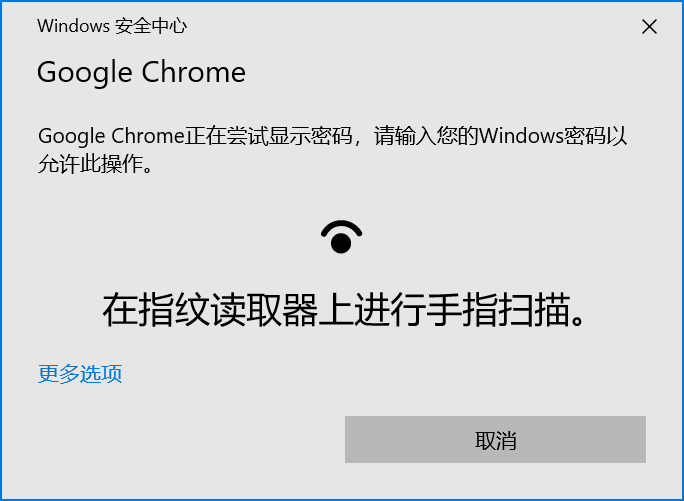
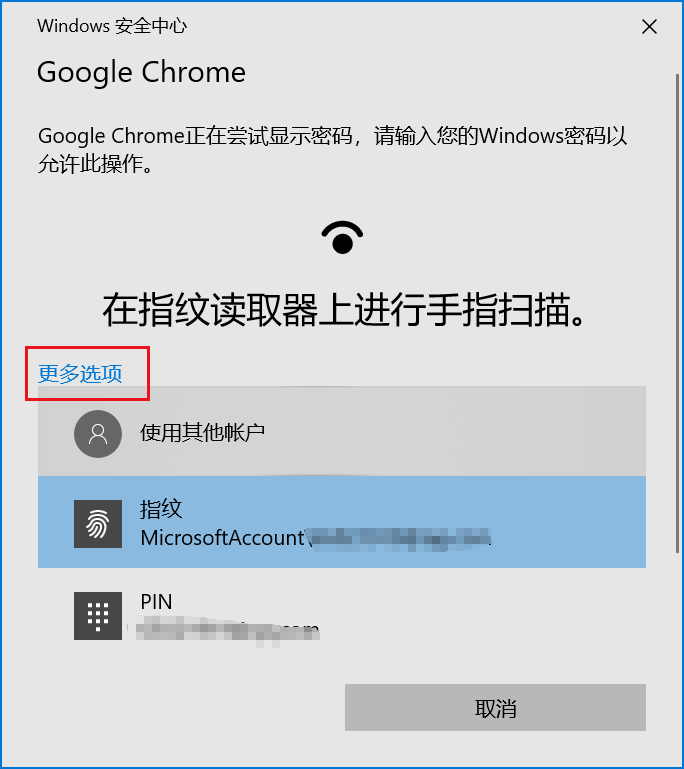
5. 输入完成后密码就可以显示出来了;同时眼睛图标已经变成了加斜杠的图标。
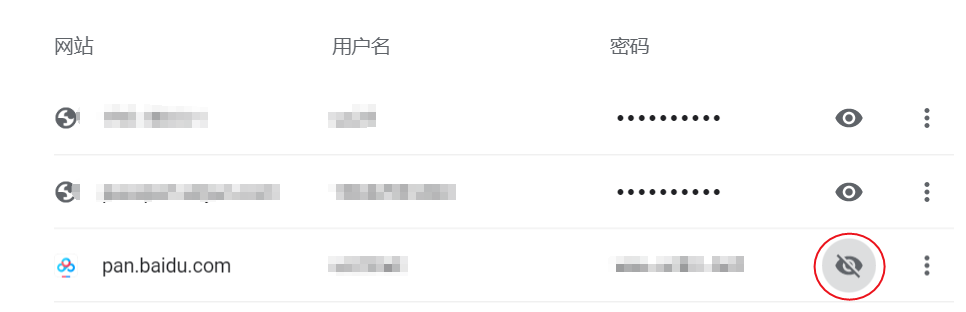
上面就是关于谷歌浏览器查看保存的网页账号密码的解决方法,有需要的用户们可以采取上面的方法步骤来进行操作吧,相信可以帮助到大家。如果有你任何疑问可以点击网站顶部的意见反馈,小编将第一时间进行回复。
uc电脑园提供的技术方案或与您产品的实际情况有所差异,您需在完整阅读方案并知晓其提示风险的情况下谨慎操作,避免造成任何损失。

浏览次数 53
浏览次数 141
浏览次数 63
浏览次数 205
浏览次数 982
未知的网友